Zdjęcia portretowe często są skarbem naszego osobistego albumu fotograficznego. Czasami niezbyt korzystne warunki oświetleniowe powodują, że do zdjęć wkrada się niepożądany szczegół: czerwone oczy. To nie tylko przeszkadza, ale może też znacznie wpłynąć na ogólny efekt zdjęcia. Na szczęście masz przy sobie potężne narzędzie DxO PhotoLab, za pomocą którego możesz szybko i efektywnie usunąć czerwone oczy. Przejdźmy krok po kroku przez ten proces.
Najważniejsze wnioski
- Czerwone oczy często powstają w wyniku błysku przy słabym oświetleniu.
- Filtr do usuwania czerwonych oczu w DxO PhotoLab umożliwia łatwą korekcję.
- Narzędzie automatycznie analizuje obraz i oferuje opcje dostosowania.
Krok po kroku: usuwanie czerwonych oczu
Aby usunąć czerwone oczy, najpierw otwórz swoje zdjęcie w DxO PhotoLab i przejdź do palety szczegółów. Znajdziesz tam filtr „Czerwone oczy”, który pomoże Ci szybko rozwiązać problem.
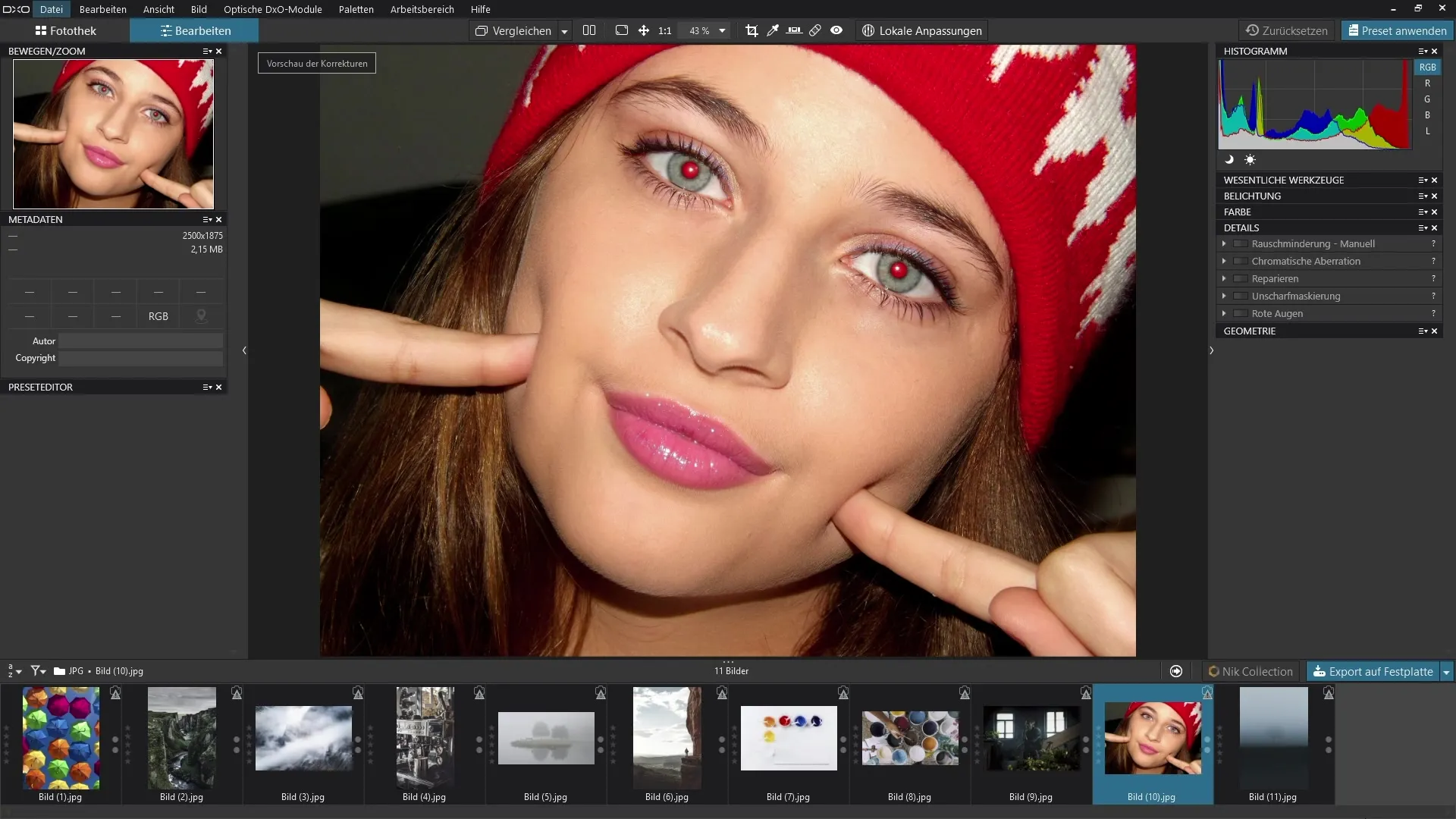
Rozpocznij proces, wybierając filtr „Czerwone oczy” z palety szczegółów. Zobaczysz, że to narzędzie jest jedynie jednym z narzędzi dostępnych w palecie narzędzi. Łatwo je znaleźć i prosto obsługiwać.
Po włączeniu narzędzia do usuwania czerwonych oczu, PhotoLab automatycznie analizuje obraz. Znajduje czerwone oczy i umieszcza dwa okręgi w odpowiednich miejscach. Problem jest natychmiast rozwiązywany, więc możesz z przyjemnością na to spojrzeć.
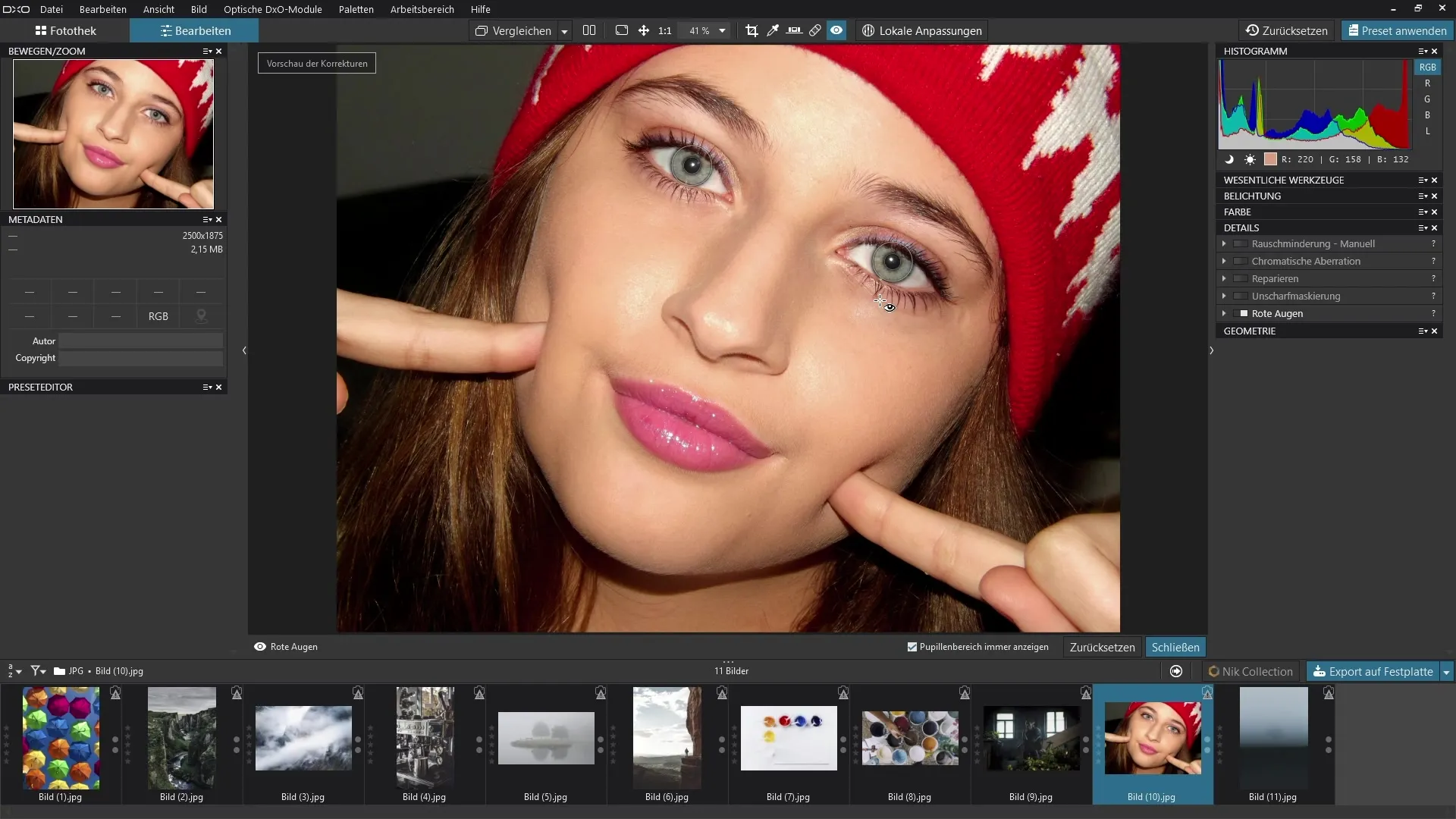
W razie potrzeby możesz kliknąć i przesunąć okręgi, które zostały umieszczone w celu oznaczenia oczu. Czasami sytuacja wymaga małego dostosowania, a Ty możesz łatwo przesunąć okrąg na właściwe miejsce, aby uzyskać perfekcyjną korekcję.
Jeśli chcesz zmienić rozmiar okręgów, masz do dyspozycji dwa uchwyty. Dzięki nim możesz dostosować okręgi, aby idealnie pasowały do oczu. To zapewnia dokładniejszą edycję i naturalny efekt.
Jeśli z jakiegoś powodu chcesz zresetować efekt, możesz również usunąć okręgi, klikając „x” u góry. Daje to elastyczność w modyfikacji ustawień lub całkowitym ponownym uruchomieniu narzędzia.
Kolejną możliwością jest kliknięcie i przeciągnięcie, aby wybrać i zdefiniować konkretne obszary, z których mają zostać usunięte czerwone oczy. Tutaj PhotoLab również automatycznie przeanalizuje te obszary i zastosuje korekcję.
Po tej szybkiej edycji zoptymalizowałeś obraz, a czerwone oczy zniknęły.
Podsumowanie – Instrukcja usuwania czerwonych oczu za pomocą DxO PhotoLab
Dzięki zastosowaniu narzędzia do usuwania czerwonych oczu w DxO PhotoLab możesz efektywnie pozbyć się niepożądanych czerwonych oczu na zdjęciach portretowych. Kroki są proste: włącz narzędzie, pozwól programowi przeprowadzić analizę, wprowadź dostosowania, jeśli to konieczne, i ciesz się ulepszonym rezultatem.
Najczęściej zadawane pytania
Jak powstają czerwone oczy na zdjęciach?Czerwone oczy często powstają w złych warunkach oświetleniowych przez błysk, który oświetla odblaskową tkankę siatkówki.
Czy można również ręcznie modyfikować czerwone oczy?Tak, okręgi do oznaczania oczu można przesuwać lub dostosowywać ich rozmiar.
Co się stanie, jeśli dezaktywuję narzędzie?Możesz po prostu usunąć ustawione okręgi za pomocą „x” i ponownie uruchomić narzędzie.
Co zrobić, jeśli mam więcej niż dwoje czerwonych oczu?Możesz skorzystać z funkcji wyboru konkretnych obszarów, aby wprowadzić korekcje w kolejnych miejscach.


